図11.4 【HA構成】オンラインリカバリー運用
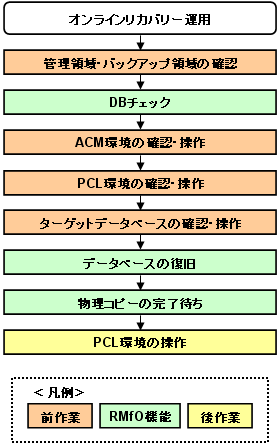
ポイント
「物理コピーの完了待ち」は、「データベースの復旧」以降であればどのタイミングでも問題ありません。
【前作業】管理領域・バックアップ領域の確認
管理領域、および、バックアップ領域に対して、以下を確認してください。
オンラインバックアップ系の運用で有効なバックアップが取得済みであることを確認してください。
必要に応じて、バックアップ領域にバックアップ資源があることを確認してください。
管理領域、および、バックアップ領域の領域指定がボリューム指定の場合、アンマウント状態であることを確認してください。
⇒操作方法:マウント状態の確認方法
DBチェック
オンラインDBチェック機能を使用して、データベースの破損状況を確認してください。
⇒コマンドでの操作:11.4.1 【CUI操作】オンラインDBチェック機能
⇒画面からの操作:11.3.3 【GUI操作】オンラインDBチェック機能
参考
オンラインDBチェックの実行結果と併せて、Oracleデータベースのアラート・ログを参照してください。データベースが破損した場合は、アラート・ログ・ファイル(alert_ORACLE_SID.log)に、情報が出力されます。アラート・ログ・ファイルで、破損発生ファイルや出力されたアーカイブログ情報などの詳細が確認できます。
参照
アラート・ログ・ファイル、および、アラート・ログ・ファイルに出力されているメッセージについては、「Oracle データベース エラー・メッセージ」を参照してください。
【前作業】ACM環境の確認・操作
ACMを使用する場合、ACM環境に対して、以下を確認・操作してください。
同一のターゲットデータベースに対するオンライン復旧(同一世代・別世代ともに)やオフライン復旧の物理コピーが存在しないことを確認してください。
⇒操作方法:物理コピー完了状態の確認方法
ETERNUSの機種やファームウェア版数がマルチコピー状態でのリストア時にトラッキングをキャンセルする必要がある環境下では、オンライン復旧前に、QuickOPCを使用して復旧元のバックアップ管理世代とは別の世代へのオンラインバックアップを行った場合や、QuickOPCを使用して同一のターゲットデータベースに対するオフラインバックアップを行った場合、事前にそのバックアップのQuickOPCトラッキングをキャンセルしてください。
⇒操作方法:QuickOPCトラッキングのキャンセル方法
【前作業】PCL環境の確認・操作
PCLを使用する場合、PCL環境に対して、以下を確認・操作してください。
PCL使用時に、ターゲットデータベースの停止やファイルシステムのアンマウントなどによるユーザアプリケーションのフェイルオーバーを防ぐため、Oracleリソースを含むユーザアプリケーションに対して監視の抑止を行ってください。
⇒操作方法:ユーザアプリケーションの監視抑止方法
ポイント
以下の操作を行ってください。
保守モードへの移行
Oracleリソース監視の中断
参照
保守モードへの移行、および、Oracleリソース監視の中断の実施順番などについては、「PRIMECLUSTER Wizard for Oracle 導入運用手引書」を参照してください。
【前作業】ターゲットデータベースの確認・操作
ターゲットデータベースに対して、以下を確認・操作してください。
実行ノードで、ターゲットデータベースのアーカイブログ出力先にアクセスできることを確認してください。
ポイント
以下の観点で確認してください。
ターゲットデータベースのアーカイブログが多重化されている場合、実行ノードから多重化されたすべてのアーカイブログ出力先を参照できることを確認してください。
参照
確認方法については、「Oracle Database管理者ガイド」を参照して、検討してください。
ファイルシステム環境でバックアップ方法がACMの場合、データファイル格納領域のマウントポイントのディレクトリやシンボリックリンク、および、データファイル格納領域以外のバックアップ時に存在していたディレクトリやシンボリックリンクが存在することを確認してください。
ファイルシステム環境でバックアップ方法がRMANの場合、復旧対象資源が配置されているすべての領域で、バックアップ時に存在していたディレクトリやシンボリックリンクが存在することを確認してください。
データベースの復旧
オンラインリカバリー機能を使用して、データベースを復旧してください。
⇒コマンドでの操作:11.4.2 【CUI操作】オンラインリカバリー機能
⇒画面からの操作:11.3.4 【GUI操作】オンラインリカバリー機能
注意
復旧後は、データベース内のデータが正しい状態に戻っていることを確認してください。
物理コピーの完了待ち
必要に応じて、オンライン物理コピー状態通知機能を使用して、ACMの物理コピーの完了を待ち合わせてください。
⇒コマンドでの操作:9.4.5 【CUI操作】オンライン物理コピー状態通知機能
⇒画面からの操作:機能なし
【後作業】PCL環境の操作
PCLを使用する場合、PCL環境に対して、以下を操作してください。
PCL使用時に、運用前に監視を抑止したユーザアプリケーションに対して、監視を再開してください。
⇒操作方法:ユーザアプリケーションの監視再開方法
ポイント
以下の操作を行ってください。
Oracleリソース監視の再開
保守モードの解除
参照
Oracleリソース監視の再開、および、保守モードへの解除の実施順番などについては、「PRIMECLUSTER Wizard for Oracle 導入運用手引書」を参照してください。
注意
オンラインリカバリーでRESETLOGSが実行された場合、オンラインリカバリー実施前に取得したオンラインバックアップがすべて無効になります。以下の処理を行い、すぐにオンラインバックアップを取得してください。
オンラインバックアップ初期化
オンラインバックアップ